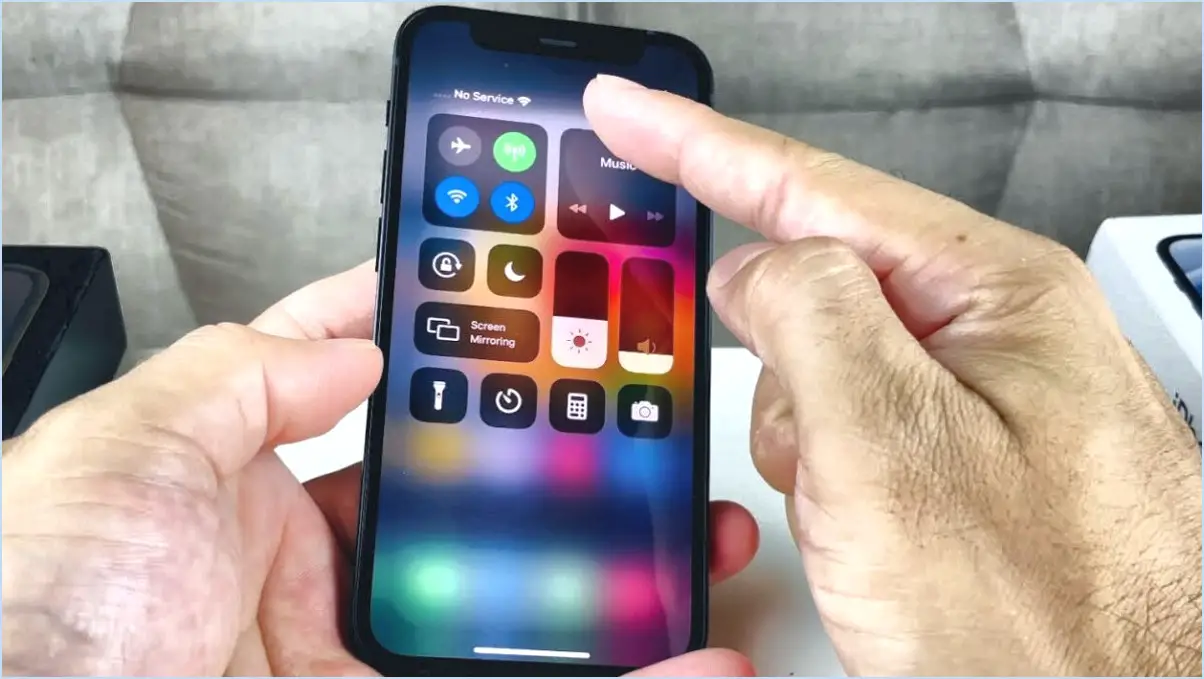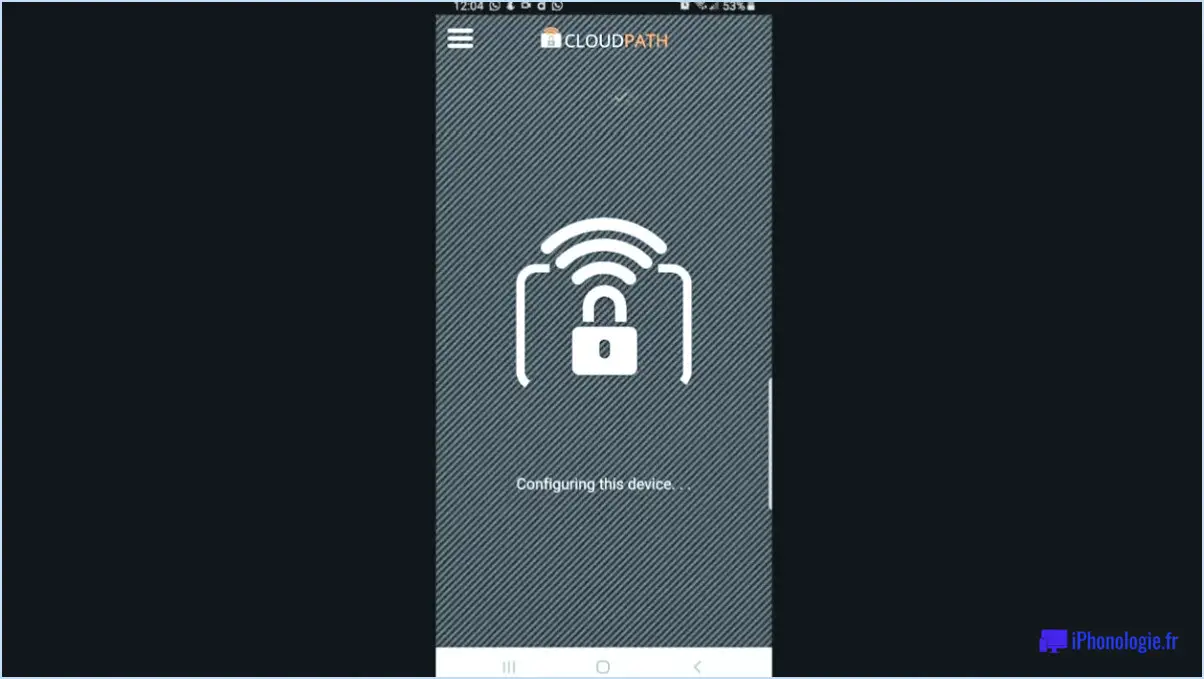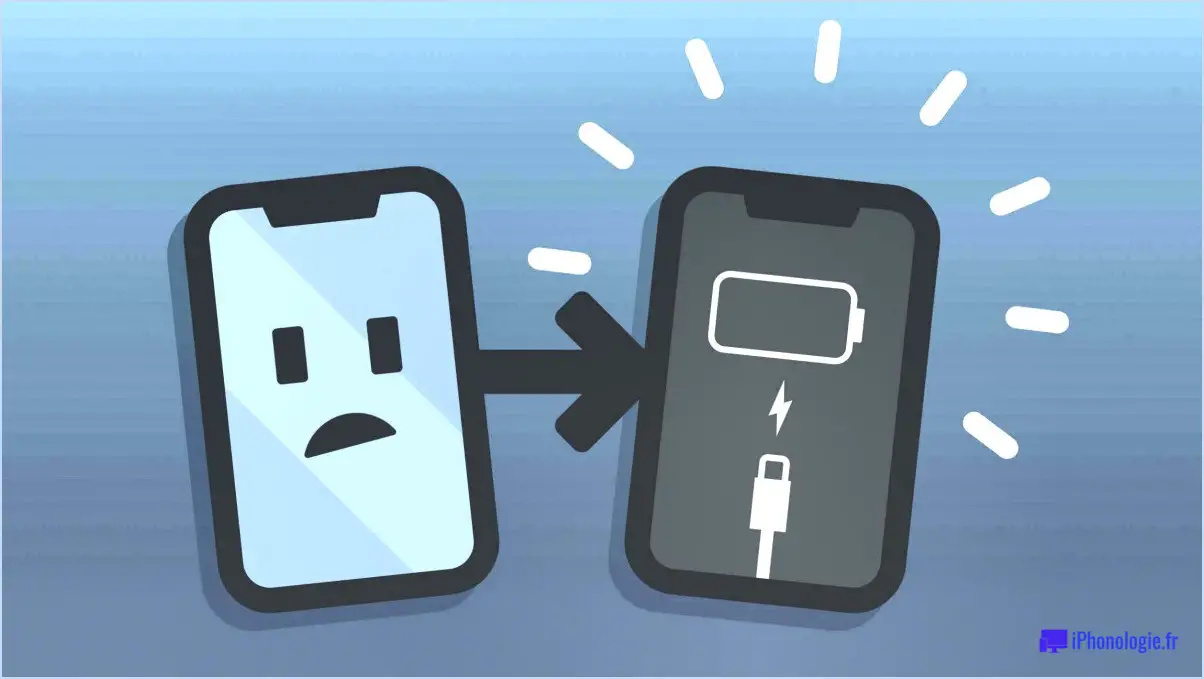Comment configurer la messagerie électronique sur un téléphone portable?
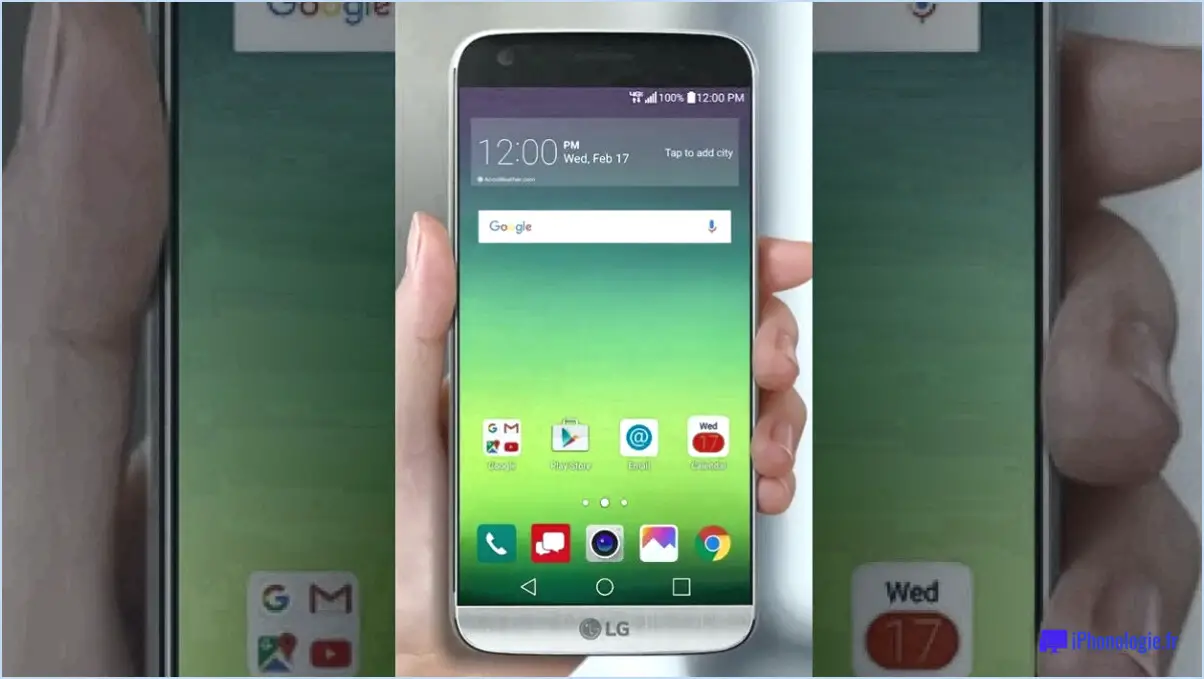
Pour configurer le courrier électronique sur votre téléphone LG Android, suivez les étapes suivantes :
- Ouvrez l'application Courriel : Localisez l'icône de l'application Email sur l'écran d'accueil de votre téléphone ou dans le tiroir d'applications, et appuyez dessus pour lancer l'application.
- Ajoutez un compte : Une fois l'application Email ouverte, appuyez sur le bouton Menu, généralement représenté par trois points ou lignes dans le coin supérieur droit de l'écran. Dans les options de menu qui apparaissent, sélectionnez "Ajouter un compte".
- Saisissez vos informations d'identification de messagerie : Dans l'écran de configuration, vous serez invité à saisir votre adresse électronique et votre mot de passe. Saisissez soigneusement votre adresse électronique complète et le mot de passe associé. Une fois que vous avez terminé, appuyez sur "Suivant" pour continuer.
- Sélectionnez le type de compte : L'écran suivant vous demande de sélectionner le type de compte que vous souhaitez créer. Choisissez l'option appropriée en fonction de votre fournisseur de messagerie, par exemple "Gmail", "Yahoo Mail", "Outlook" ou "Autre". Appuyez sur "Suivant" pour continuer.
- Fournissez des informations supplémentaires : En fonction du type de compte que vous avez sélectionné, vous pouvez être invité à fournir des informations supplémentaires spécifiques à votre fournisseur de messagerie. Il peut s'agir de paramètres de serveur, de numéros de port et d'options de sécurité. Si vous y êtes invité, saisissez les informations requises avec précision afin de garantir le bon fonctionnement de la messagerie électronique.
- Terminez la configuration : Après avoir fourni des informations supplémentaires, appuyez sur "Suivant" ou sur une option similaire pour continuer. L'application Email tentera alors de se connecter à votre serveur de messagerie et de vérifier vos informations d'identification. Une fois la vérification réussie, vous devriez voir un message de confirmation indiquant que votre compte de messagerie a été configuré.
- Commencez à utiliser votre messagerie : Une fois la configuration terminée, vous pouvez maintenant commencer à utiliser votre compte de messagerie sur votre téléphone LG Android. Ouvrez l'application Email, et vous devriez voir votre boîte de réception remplie avec vos derniers emails. Vous pouvez naviguer dans vos dossiers, composer de nouveaux messages et gérer vos paramètres de messagerie à l'aide des options disponibles dans l'application.
N'oubliez pas de vérifier votre adresse électronique et votre mot de passe au cours du processus de configuration afin de vous assurer qu'ils sont corrects et d'éviter tout problème de connexion.
Comment configurer le courriel sur mon LG Stylo 6?
Pour configurer le courriel sur votre LG Stylo 6, suivez les étapes suivantes :
- Ouvrez l'application Courriel sur votre téléphone.
- Tapez sur l'icône Menu située dans le coin supérieur gauche de l'écran.
- Sélectionnez "Ajouter un compte" dans les options du menu.
- Choisissez le type de compte de messagerie que vous souhaitez ajouter (par exemple, Gmail, Yahoo, Outlook, etc.).
- Saisissez votre adresse électronique et votre mot de passe dans les champs prévus à cet effet.
- Tapez sur "Sign in" pour continuer.
Une fois ces étapes terminées, votre LG Stylo 6 configurera automatiquement les paramètres de courriel pour votre compte. Vous devriez alors pouvoir commencer à utiliser votre courriel immédiatement.
N'oubliez pas de vous assurer que vous disposez d'une connexion Internet stable pour que le processus de configuration se déroule sans heurts. Profitez de l'accès à vos courriels sur votre LG Stylo 6 !
LG dispose-t-il d'une application de messagerie?
Oui, LG a une application de courriel appelée LG Email. Cette application est spécialement conçue pour les appareils Android, offrant aux utilisateurs un moyen pratique de gérer leurs comptes de courriel. Avec LG Email, vous pouvez accéder à vos courriels et les organiser efficacement, en veillant à ce que vous restiez connecté et à jour avec vos messages. L'application offre une interface conviviale, facilitant la navigation et la composition des courriels sur votre appareil LG. Que vous ayez besoin d'envoyer un message professionnel important ou de rester en contact avec vos amis et votre famille, LG Email fournit les fonctionnalités nécessaires pour une expérience de messagerie transparente. Ainsi, si vous êtes un utilisateur LG à la recherche d'une application de messagerie dédiée, vous pouvez compter sur LG Email pour répondre à vos besoins.
Pourquoi est-ce que je ne reçois pas de courriels sur mon téléphone LG?
Il y a plusieurs raisons possibles pour lesquelles vous ne recevez pas d'e-mails sur votre téléphone LG. Tout d'abord, il est possible que votre compte de messagerie n'ait pas été configuré correctement sur votre téléphone. Vérifiez à nouveau les paramètres pour vous assurer que les informations du compte, telles que le nom d'utilisateur et le mot de passe, sont exactes. Deuxièmement, il peut y avoir un problème avec le serveur de messagerie lui-même. Il se peut qu'il soit en panne ou qu'il rencontre des difficultés techniques. Dans ce cas, vous pouvez essayer d'accéder à votre messagerie sur un autre appareil pour déterminer si le problème vient de votre téléphone ou du serveur. Si vous n'êtes pas sûr de pouvoir résoudre le problème, il est conseillé de demander de l'aide à votre fournisseur de messagerie. Il pourra vous donner des conseils spécifiques à votre compte et vous aider à résoudre les problèmes.
Où se trouve mon application de messagerie sur mon téléphone?
Votre application de messagerie se trouve généralement dans le tiroir d'applications ou sur l'écran d'accueil de votre téléphone. Pour la localiser dans le tiroir d'applications, il vous suffit d'ouvrir le tiroir et de rechercher l'icône de messagerie. Si elle se trouve sur l'écran d'accueil, identifiez d'abord l'icône représentant la marque de votre téléphone (par exemple, Samsung, LG), puis localisez l'application de messagerie dans ce groupe d'icônes. Pensez à vérifier les deux emplacements pour vous assurer de trouver facilement votre application de messagerie.
Où se trouve mon compte de messagerie?
Votre compte de messagerie se trouve dans le menu boîte de réception de votre navigateur web. Pour y accéder, il vous suffit d'ouvrir votre navigateur et de vous rendre sur le site web où votre compte de messagerie est hébergé. Une fois sur le site web, vous trouverez généralement une page de connexion où vous pourrez saisir votre nom d'utilisateur et votre mot de passe pour accéder à votre compte de messagerie. Une fois connecté, vous pourrez consulter et gérer vos courriels, les classer dans des dossiers et effectuer d'autres actions spécifiques à votre service de messagerie. N'oubliez pas de conserver vos identifiants de connexion en lieu sûr afin de protéger votre compte.
À quoi ressemble l'icône du courrier électronique?
L'icône de la messagerie électronique est facilement reconnaissable : il s'agit d'une enveloppe, souvent représentée avec une lettre "A" stylisée à l'intérieur. Cette combinaison de l'enveloppe et de la lettre est largement utilisée sur différentes plateformes et appareils. La forme de l'enveloppe représente le concept d'une lettre physique, tandis que la lettre "A" représente le mot "email" lui-même. Ce dessin simple mais efficace est devenu le symbole universel du courrier électronique, permettant aux utilisateurs de localiser et d'accéder facilement à leurs comptes de messagerie ou de composer de nouveaux messages. Il est devenu synonyme de communication numérique et est largement compris par le monde entier.
Qu'est-ce que POP3 ou IMAP?
POP3 et IMAP sont deux protocoles de messagerie électronique couramment utilisés pour récupérer les messages électroniques sur le serveur d'un fournisseur de services de messagerie.
- POP3 (Post Office Protocol version 3) est un protocole qui télécharge les courriels du serveur vers votre appareil et les supprime généralement du serveur. C'est une bonne option si vous accédez principalement à vos courriels à partir d'un seul appareil et que vous souhaitez économiser de l'espace de stockage sur le serveur.
- IMAP (Internet Message Access Protocol) est un protocole qui synchronise vos messages électroniques entre plusieurs appareils et les stocke sur le serveur. Cela vous permet d'accéder à vos courriels à partir de différents appareils et de garantir la cohérence entre eux.
Lorsque vous configurez le courrier électronique sur votre téléphone Android, vous devez choisir entre POP3 et IMAP, en fonction de vos besoins et de vos préférences. Consultez les instructions ou l'application de votre fournisseur de messagerie pour configurer les paramètres appropriés pour votre compte.
Que faire si votre messagerie ne fonctionne pas?
Si vous constatez que votre messagerie électronique ne fonctionne pas, suivez les étapes suivantes pour résoudre le problème :
- Vérifiez votre connexion internet : Assurez-vous que votre connexion Internet fonctionne correctement, car une connexion stable est essentielle pour accéder à votre courrier électronique.
- Vérifiez vos identifiants de connexion : Vérifiez que vous avez saisi le nom d'utilisateur et le mot de passe corrects pour votre compte de messagerie.
- Réinitialisez votre mot de passe : si vous soupçonnez que votre mot de passe est incorrect ou compromis, lancez un processus de réinitialisation du mot de passe via le site web ou l'application du fournisseur de messagerie.
- Contactez votre fournisseur de messagerie : Si le problème persiste, contactez le service clientèle de votre fournisseur de messagerie pour obtenir de l'aide. Il pourra étudier et résoudre les problèmes techniques liés à votre compte.
N'oubliez pas qu'il est essentiel de fournir des informations précises et spécifiques lorsque vous demandez de l'aide, afin d'accélérer le processus de dépannage.